Excel: cara menggunakan vlookup dengan fuzzy match
Anda bisa menggunakan fungsi VLOOKUP di Excel untuk mencari nilai tertentu dalam satu rentang dan mengembalikan nilai terkait dalam rentang lainnya.
Fungsi ini menggunakan sintaks dasar berikut:
VLOOKUP (nilai_pencarian, array_tabel, col_index_num, [range_lookup])
Emas:
- lookup_value : Nilai yang dicari
- table_array : Rentang sel yang akan dicari
- col_index_num : Nomor kolom yang berisi nilai kembalian
- range_lookup : TRUE = mencari kecocokan perkiraan, FALSE = mencari kecocokan persis
Dengan menggunakan TRUE untuk argumen terakhir fungsi VLOOKUP , Anda dapat menemukan perkiraan kecocokan nilai pencarian.
Jika tidak ada pencocokan persis yang dapat ditemukan untuk nilai pencarian, pencocokan fuzzy adalah nilai terbesar berikutnya dalam rentang di bawah nilai pencarian Anda.
Agar kecocokan fuzzy yang benar dapat ditemukan, kolom pertama dalam rentang tersebut diasumsikan diurutkan secara numerik atau alfabet.
Contoh berikut memperlihatkan cara menggunakan fungsi VLOOKUP di Excel untuk menemukan perkiraan kecocokan.
Contoh: Menggunakan VLOOKUP dengan Fuzzy Match di Excel
Katakanlah kita memiliki kumpulan data berikut di Excel yang berisi informasi tentang berbagai pemain bola basket:
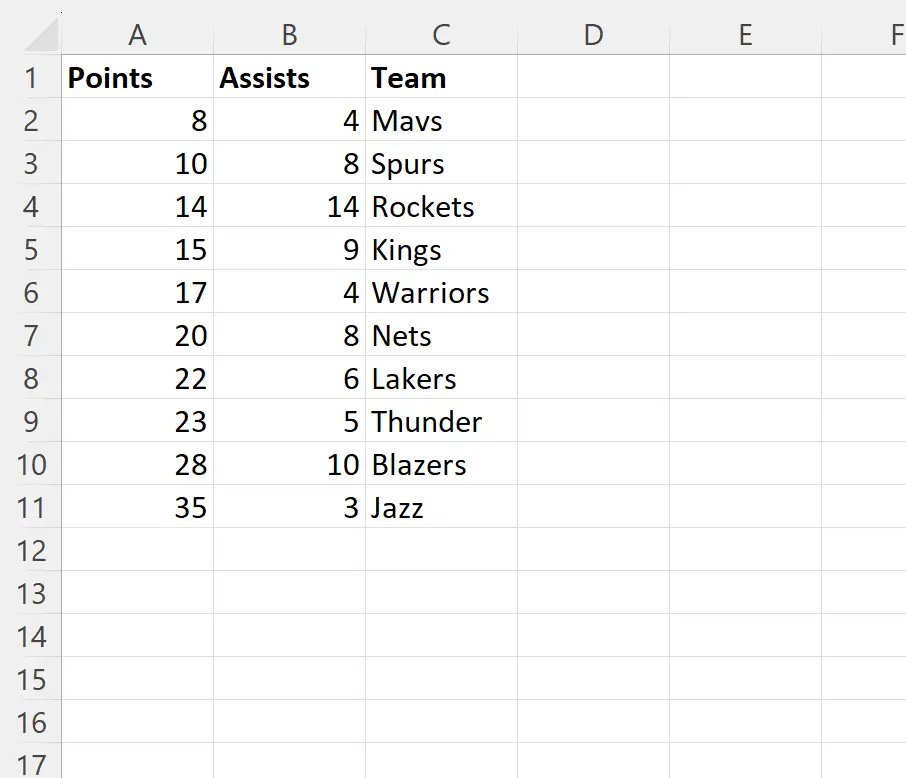
Misalkan kita ingin menggunakan fungsi VLOOKUP untuk mencari nilai 28 di kolom poin dan mengembalikan nama tim yang sesuai.
Kita bisa mengetikkan rumus berikut di sel E2 untuk melakukan ini:
=VLOOKUP( F1 , A1:C11 , 3, TRUE)
Tangkapan layar berikut menunjukkan cara menggunakan rumus ini dalam praktik:
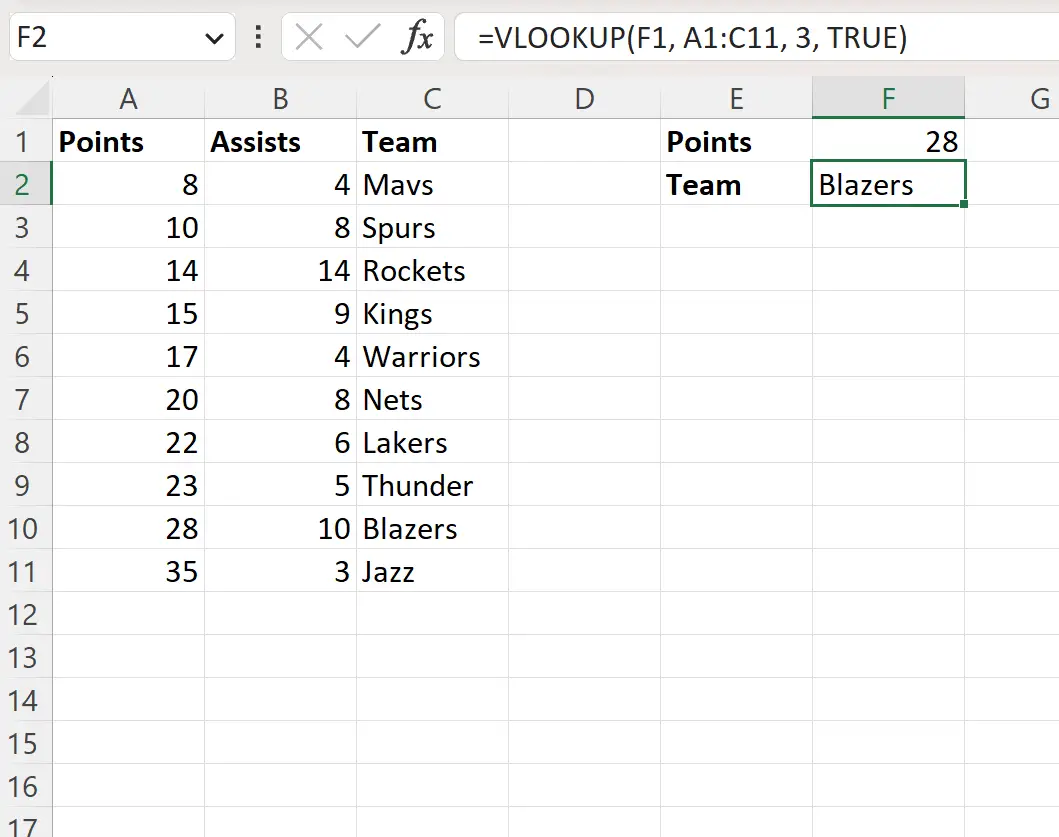
Rumusnya menemukan nilai 28 di kolom poin kumpulan data dan mengembalikan nilai yang sesuai di kolom tim, yaitu Blazers .
Karena pencocokan tepat ditemukan untuk nilai pencarian, maka tidak perlu mencari pencocokan fuzzy.
Namun misalkan kita mencari nilai 19 pada kolom poin, yaitu nilai yang tidak ada:
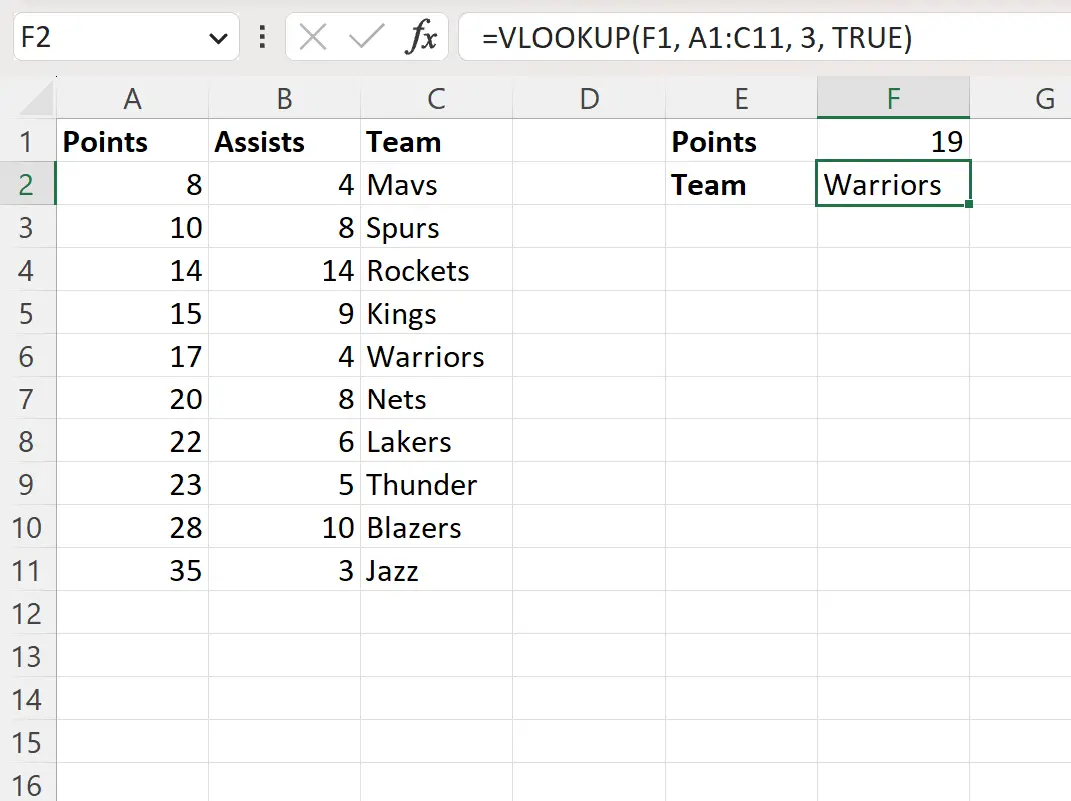
Karena nilai 19 tidak ada pada kolom poin, maka fungsi VLOOKUP mencari nilai tertinggi berikutnya pada kolom poin yang kurang dari 19.
Rumusnya mengidentifikasi nilai 17 dan mengembalikan nama tim yang cocok dengan nilai tersebut, yaitu Warriors .
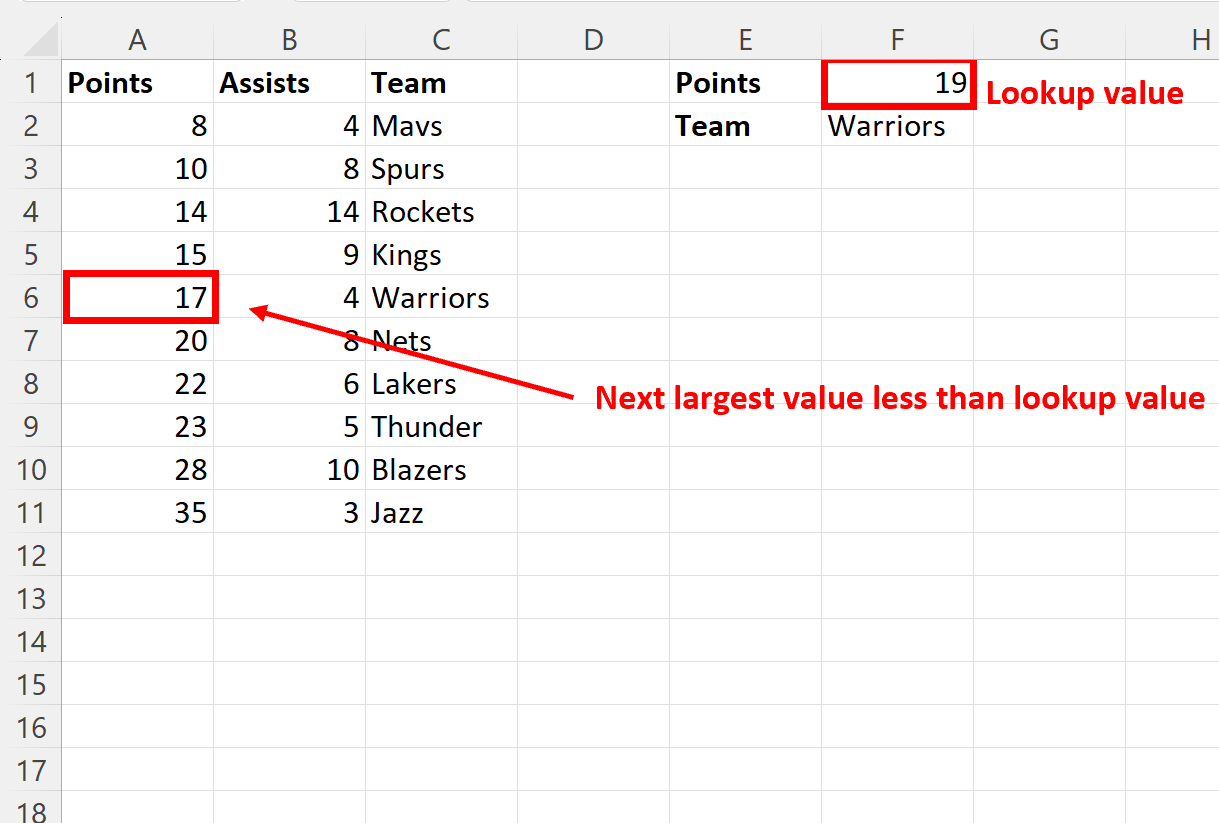
Perhatikan bahwa nilai pada kolom titik sudah diurutkan dari yang terkecil hingga terbesar, itulah sebabnya fungsi VLOOKUP mampu mengidentifikasi dengan benar nilai terbesar berikutnya yang lebih kecil dari nilai pencarian.
Jika kolom pertama dalam rentang pencarian Anda tidak diurutkan, fungsi VLOOKUP mungkin memberikan hasil yang tidak diharapkan.
Sumber daya tambahan
Tutorial berikut menjelaskan cara melakukan tugas umum lainnya di Excel:
Excel: Gunakan VLOOKUP untuk mengembalikan beberapa nilai secara horizontal
Excel: Gunakan VLOOKUP untuk mengembalikan nilai kosong, bukan nol
Excel: Cara menggunakan VLOOKUP berdasarkan tanggal